これは3Dプロットのスケールに関するトピックです。他のスケール種別に関する詳細は以下のリンクのいずれかをクリックしてください。
Xスケール、Yスケール、Zスケールについて
Minitabで2つの変数をプロットする場合は、通常、応答を表すY変数を垂直方向の軸つまりY軸に表示し、予測変数を表すX変数を水平方向の軸つまりX軸に表示します。3次元で変数をプロットする場合は、x変数とy変数で予測変数を表し、z変数で応答を表すのが一般的な方法です。
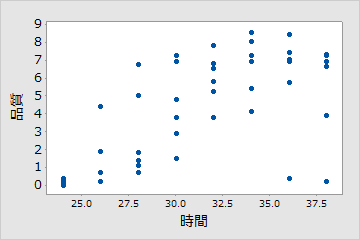
XスケールとYスケールを使用した散布図
この散布図は、再加熱時間(x)が冷凍料理の品質(y)に与える影響を示しています。
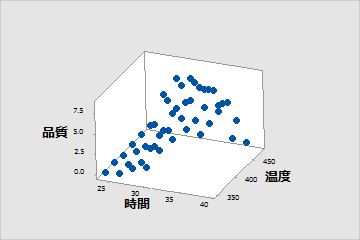
Xスケール、Yスケール、Zスケールを使用した散布図
この3D散布図は、温度(x)と再加熱時間(y)が冷凍食品の品質(z)に与える影響を示しています。
スケール要素を表示または非表示
グラフスケールの要素は、軸線、軸ラベル、目盛、メモリラベルです。こうした要素はグラフのx-スケール、y-スケール、z-スケールに表示できます。たとえば、次のグラフでは、軸線、主目盛、目盛ラベルがすべての軸に表示されています。
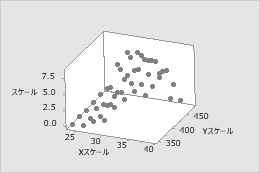
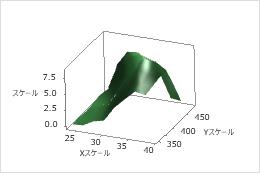
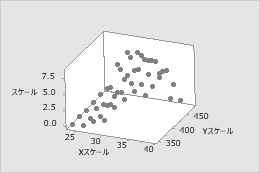
3D散布図
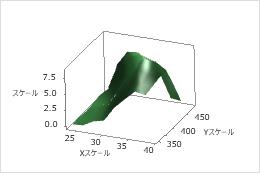
3D曲面プロット
グラフ作成時に含める要素を指定するには、以下の手順を行います。
- スケールをクリックします。
- 軸と目盛タブで、表示する要素を選択します。
既存のグラフで要素を変更 追加するには以下の手順を行います。
- グラフをダブルクリックします。
- スケールをダブルクリックして、スケールの編集ダイアログボックスを開きます。
- 表示タブで、表示する要素を選択します。
主目盛の位置を変更する
グラフ作成時、スケールを適合するために目盛位置が設定されます。既存のグラフの主目盛位置を変更するには、以下の手順を行います。
- グラフをダブルクリックします。
- スケールをダブルクリックして、スケールの編集ダイアログボックスを開きます。
- Scaleタブで、主目盛位置の下にある次のいずれかを指定します。
- 自動:デフォルトの位置に目盛を表示します。
- 目盛の数:目盛の数を入力します。目盛は軸線に沿って均等の間隔で配置されます。(ただし、一部のグラフでは使用できません)
- 目盛位置:主目盛に表示させたいスケールの値を入力します。一連の数値の入力や、値の範囲指定ができます。範囲を示すには2つの数値の間にコロンを使用します。増加量を示すには範囲の後ろにスラッシュを使用します。たとえば5:30/5の場合、目盛は5、10、15、20、25、30に設定されます。
たとえば、以下の散布図は同じデータを示しています。片方のプロットはデフォルトの目盛位置が示され、他のプロットではカスタム目盛位置が示されています。
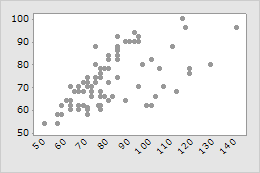
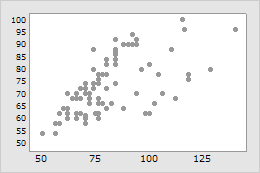
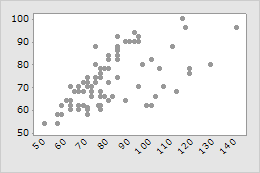
デフォルトの目盛の位置
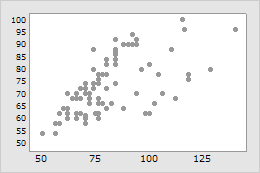
カスタム目盛の位置
スケールの範囲を変更する
観測値が軸の長さまで伸びるようにスケールの範囲が設定されます。軸上の観測値の表示を収縮/拡大するには、以下の手順を行います。
- グラフをダブルクリックします。
- スケールをダブルクリックして、スケールの編集ダイアログボックスを開きます。
- 尺度タブのスケールの範囲で、最小値または最大値の自動の選択を解除して、新しい最小値または最大値を入力します。
たとえば、次の箱ひげ図は同じデータですが、Yスケールの範囲は異なります。
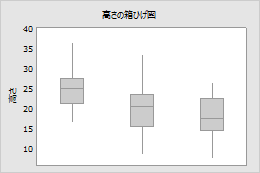
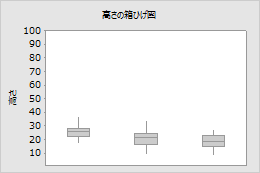
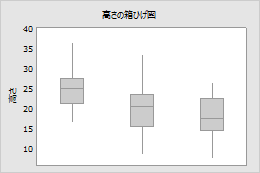
デフォルトのYスケール範囲
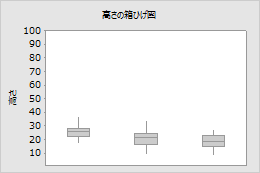
カスタムYスケール範囲
補助目盛の数を変更する
2つの主目盛の間に表示される補助目盛の数を変更するには、以下の手順を行います。
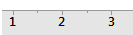
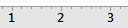
- グラフをダブルクリックします。
- スケールをダブルクリックして、スケールの編集ダイアログボックスを開きます。
- Scaleタブで自動の選択を解除して数値を入力します。
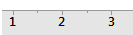
1補助目盛
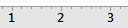
4補助目盛
注
補助目盛をグラフに表示するには、表示タブ上で選択する必要があります。
軸のライン属性を変更する
軸線と目盛の色、サイズ、線の種類を変更するには、以下の手順を行います。
- グラフをダブルクリックします。
- スケールをダブルクリックして、スケールの編集ダイアログボックスを開きます。
- 属性タブでオプションを指定します。
目盛ラベルのフォントを変更する
目盛ラベルのフォントを変更するには、以下の手順を行います。
- グラフをダブルクリックします。
- スケールをダブルクリックして、スケールの編集ダイアログボックスを開きます。
- フォントタブでオプションを指定します。
軸ラベルのフォントとテキストを変更する
軸ラベルを編集するには以下の手順を行います。
- グラフをダブルクリックします。
- 軸ラベルをダブルクリックして、軸ラベルを編集するダイアログボックスを開きます。
- フォントタブで、テキスト、フォントを編集します。
